
时间:2021-03-29 23:17:52 来源:www.win10xitong.com 作者:win10
今天有一位用户说他安装了win10系统以后,在使用中突然遇到了win10待机唤醒后白屏的情况,对于不了解系统的网友就不知道win10待机唤醒后白屏的问题该如何处理,要是你想马上解决win10待机唤醒后白屏的问题,而不想求助于人的话,大家可以按照这样的解决思路:1、首先在键盘上按下组合键【Ctrl】+【shift】+【win】+【B】,四个键同时按下,重新加载驱动图形程序。2、如果以上操作无反应的话,先将电脑重启,进入桌面,然后按下组合键【Win】+【X】找到并打开【控制面板】就很快的解决了。下面我们就一步一步的来说下win10待机唤醒后白屏的具体解决步骤。
推荐系统下载:系统之家Win10纯净版
win10待机唤醒后桌面白屏解决方案;
1.首先,按下键盘上的组合键[ctrl]、[shift]、[win]和[b],同时按下四个键,重新加载驱动图形程序。
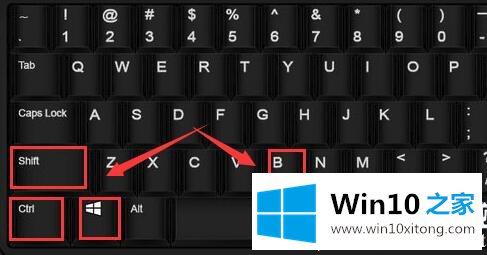
2.如果以上操作没有响应,重启电脑进入桌面,然后按组合键[win] [x]查找并打开[控制面板]。

3.将查看模式更改为[小图标],找到[设备管理器]并输入。
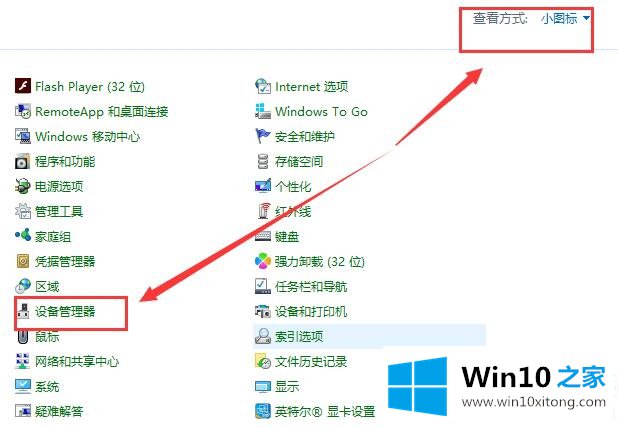
4.打开设备管理器后,找到[显示适配器],将其展开,右键单击我们的图形驱动程序,然后单击[更新驱动程序软件]。
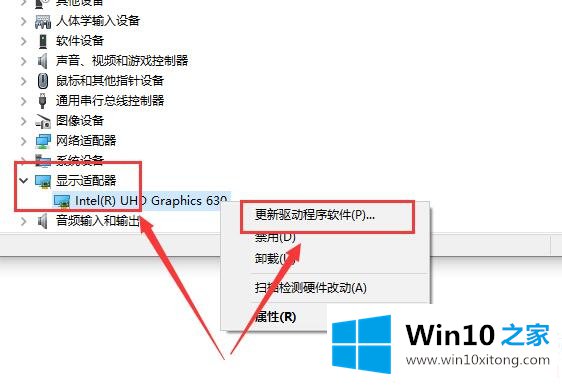
5.您也可以使用驱动程序生命周期或驱动程序向导来更新。建议安装稳定版本的显卡驱动。
以上是win10 Home为广大用户提供的win10待机唤醒后的白屏解决方案,希望对广大用户有所帮助,感谢阅读~
以上内容就是win10待机唤醒后白屏的具体解决步骤,如果你还没有解决好,那么多用上面的方法尝试几次,问题一定可以解决的。